用GitHub Actions 搭建网页状态监控系统 Upptime
利用 GitHub Actions 每隔一段时间检查网站访问情况,若不能访问就创建 Issues 来回报异常事件,通过 GitHub Pages 生成服务状态的页面。
最近有构建网页集群状态监视系统的需求,难点主要在于有20多个站需要监控状态。
收费的网页状态这个量级的套餐大都有点贵,免费的要么没有这个量级的套餐,要么自己搭建的步骤过于复杂。
于是经过在网上的一通翻找,找到了这个十分有创意的开源项目: Upptime
文章目录
Repo Upptime
- 访问 Upptime 项目
- 点击 【Use this template】按钮
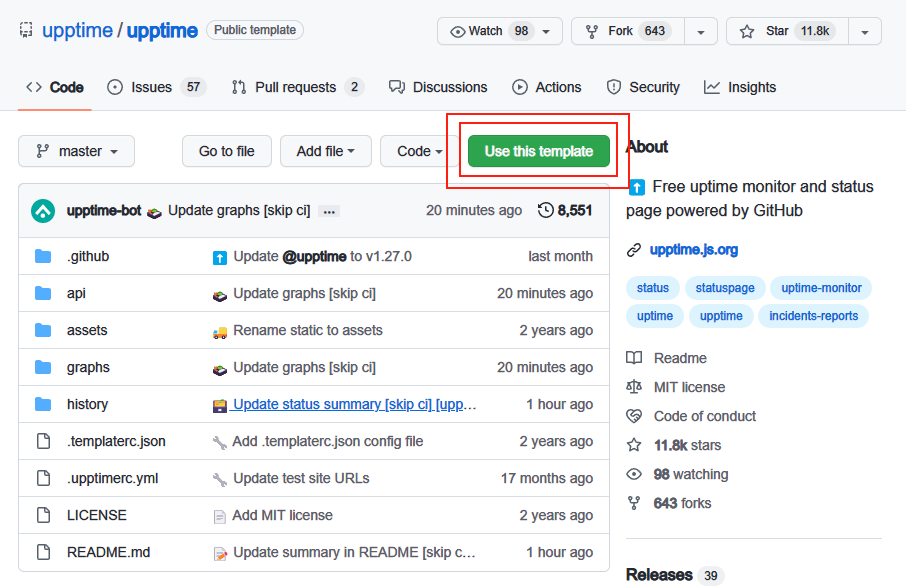
注意:这是个模版项目,所以不要像常见的项目那样,去直接点右上角的fork。
- 创建repo
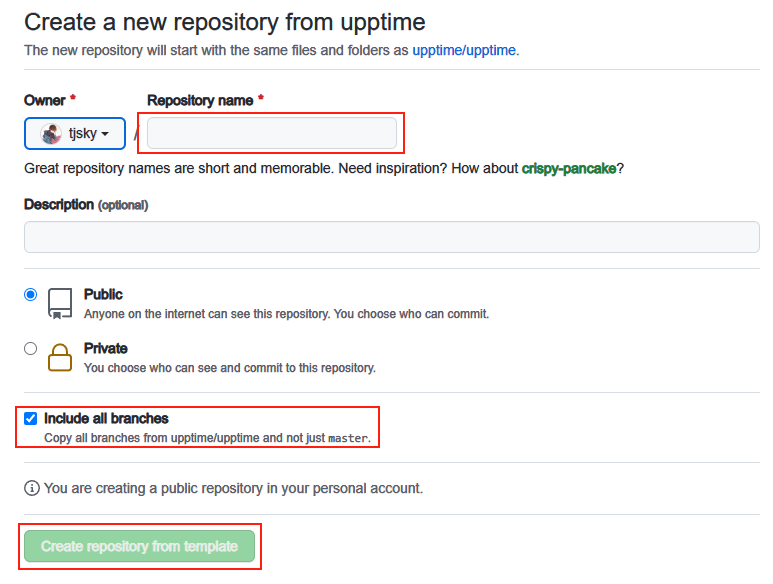
– 输入 Repository name(比如upptime)
– 勾选 【Include all branches】
– 点击 【Create repository from temple】
- 耐心等待几分钟,项目就会fork到你的账号下
GitHub Pages
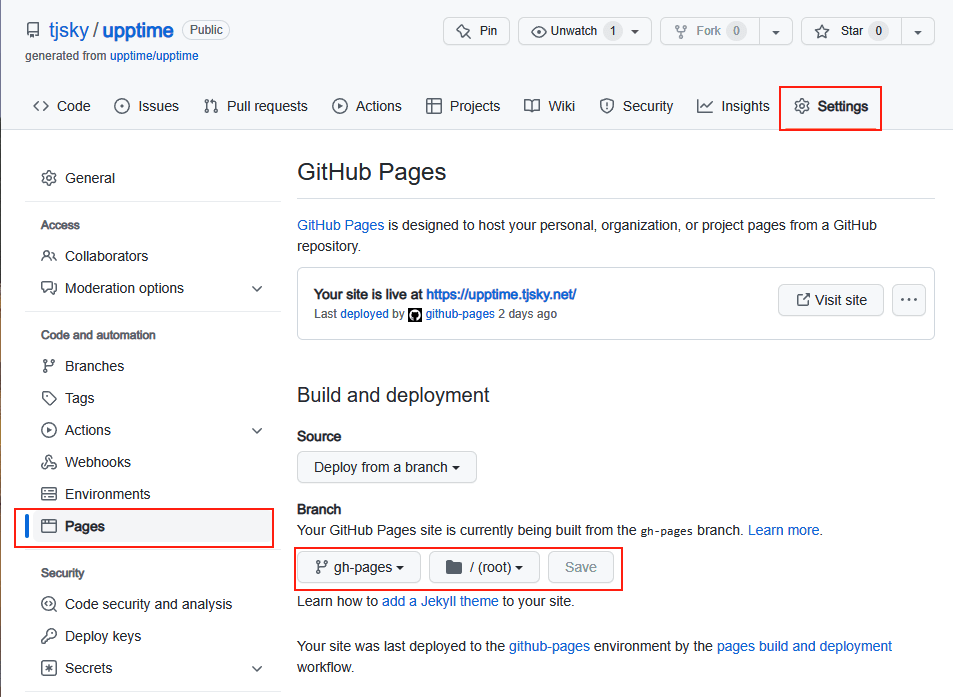
- 进入你刚才repo到自己账号下的项目
-
点右上角的 【Settings】
-
在左侧 【Code and automation】 下找到 【Pages】
-
将 【Branch】 设置为 【gh-pages】
-
点击 【Save】
给 Upptime-bot 设置 Repository Secret
因为这个项目是利用bot实现自动化提交,需要给予bot,commit和publish的权限,所以我们需要设定一个Personal Access Token
- 点击网页右上角自己的头像,点 【Settings】
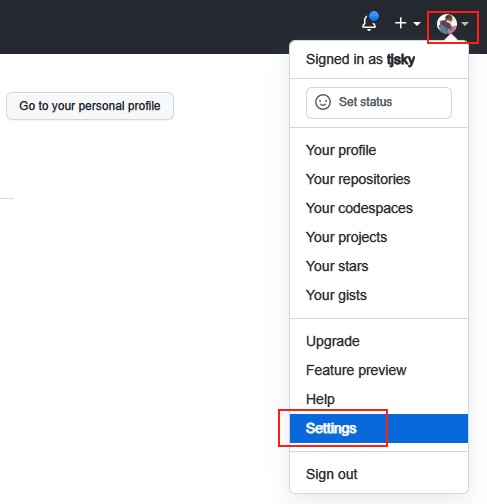
-
点击左侧最下方的【Developer settings】
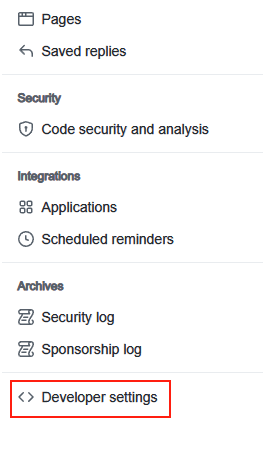
-
点击左侧下方的【Personal access tokens】 ,点击左上角的 【Generate new token】新建一个token
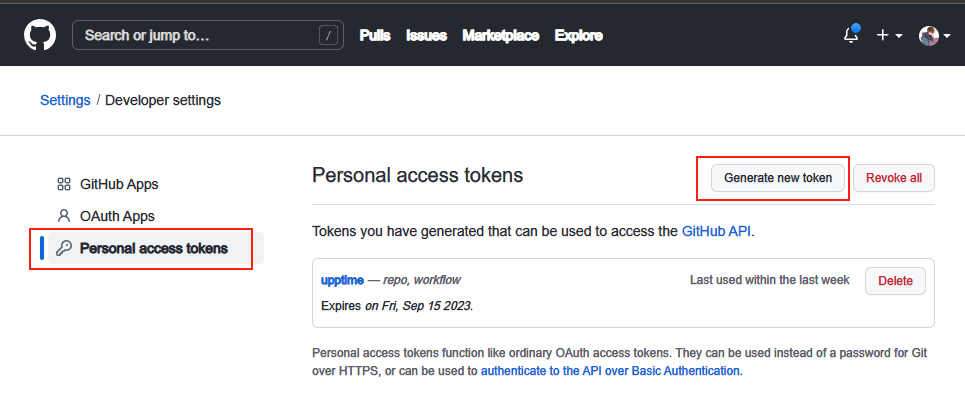
-
新建token
- Note: upptime
- Select scopes:勾选【repo】和【workflow】(你直接勾workflow,repo就全勾上了)
- Expiration:选【No expiration】(无期限)
- 点击页面最下方的 【Generate token】
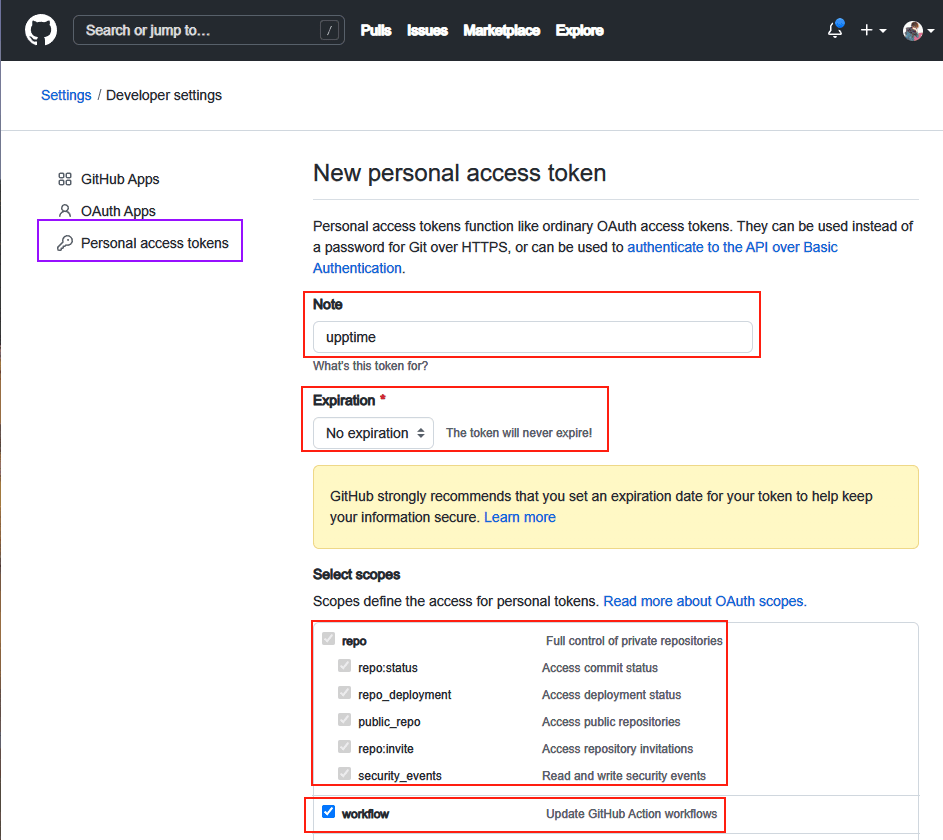
- 复制token
注意一定要在这里复制好,错过这个页面你就再也看不到token了。
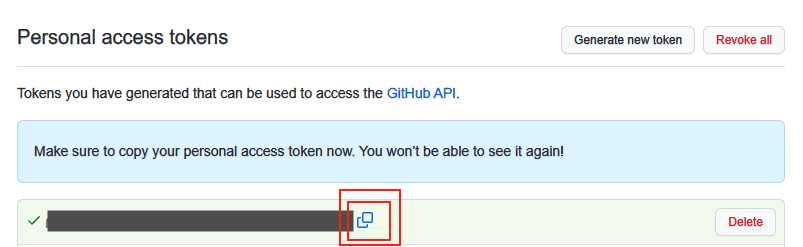
-
返回你repo的Upptime项目。点击 【Settings】,展开左侧的【Secrets】,点击【Actions 】 点击【 New repository secret】
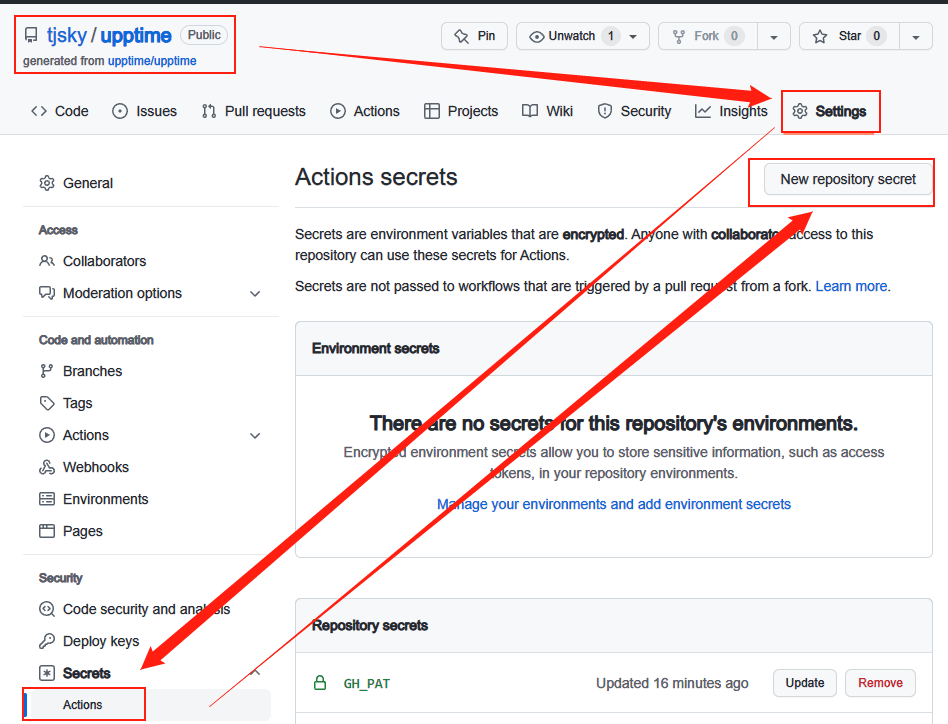
-
给bot设定token
– Name: GH_PAT
– Value: 上边第5步里复制的 token
– 点击 【Add secret】
更新配置文件,设定网页监控参数
1.回到你repo的upptime项目,点击【Code】,点击 【.upptimerc.yml】
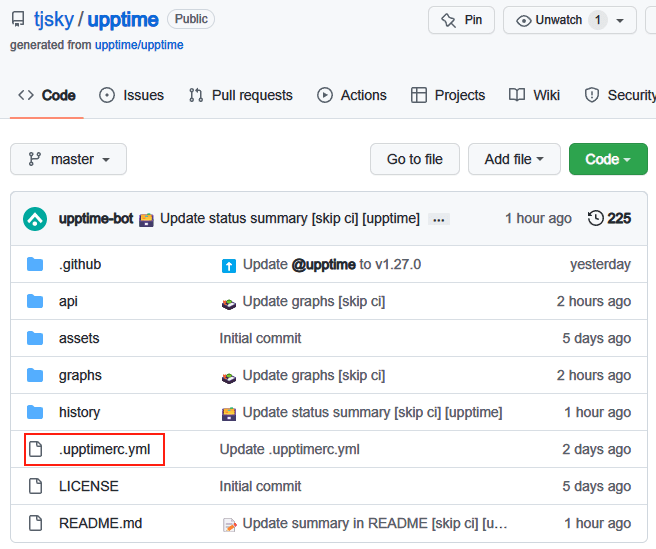
2.点击铅笔按钮编辑文件
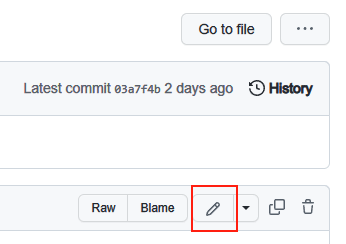
- 按照以下模版修改文件
# 【】以及其中的内容,为说明文字,需要替换为你自己的设置。
# 『』以及其中的内容,为示例参数,需要替换为你自己的设置。
#你的GitHub username
owner: 【你的 GitHub username】『tjsky』
#你的GitHub repo name
repo: 【你的 repo name】『upptime』
#下边写的时候一定注意代码的缩进让,“-” 都在同一个竖线上,“name”和“url”也都在同一个竖线上,层次不齐的代码高几率直接报错
sites:
- name: 【要监控的第一个网页的名称】『Google』
url: 【要监控的第一个网页的域名】『https://www.google.com』
- name: 【要监控的第二个网页的名称】『Wikipedia』
url: 【要监控的而网页的域名】『https://en.wikipedia.org』
# A-如果你的监控控制台页面,打算使用github的默认域名,则使用如下设置。和下边B设置互斥,请二选一
status-website:
baseUrl: 【/你的 repo name】『/upptime』
# B-如果你的监控控制台页面,打算使用自己所有的域名,则使用如下设置,和上边A设置互斥,请二选一
status-website:
cname: 【你的域名】『upptime.tjsky.net』
#自定义状态页面的navbar名称与链接
logoUrl: 【控制台网页logo地址】『https://raw.githubusercontent.com/upptime/upptime.js.org/master/static/img/icon.svg』
name:【控制台网页名字】 『Upptime』
introTitle: 【网页标题】『这里可以随便写的啦,比如写:这是使用upptime构建的开源网页状态监控页』
introMessage: 【网页简介】『这里可以随便写的啦』
navbar:
- title: Status
href: /
- title: GitHub
href: https://github.com/OWNER/REPO
- 修改完成后在点击页面最下的【Commit changes】按钮,提交修改。
启动GitHub Actions
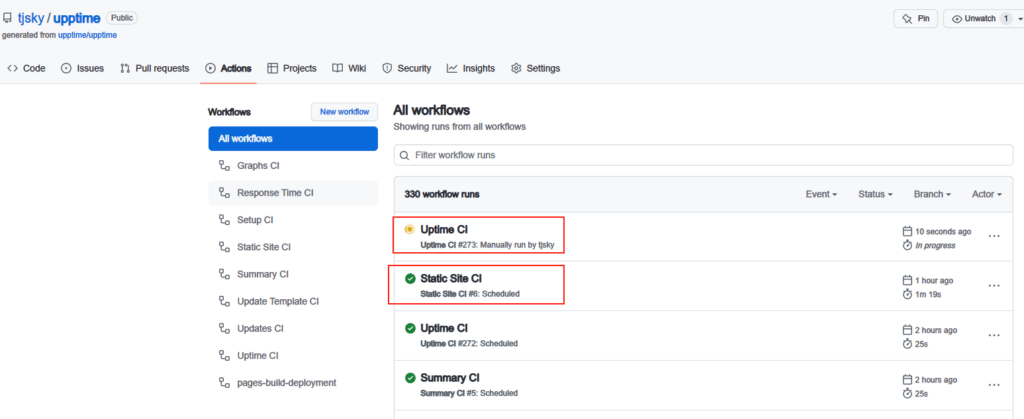
一般情况下,在你修改.upptimerc.yml后,Actions就会自动开始运行。
你会看到一个黄圈圈在转。运行成功会显示绿色的勾,运行失败会显示红色的叉。
如果出现红叉,一般都是你修改yml文件时,什么地方写错了,比如少打了一个字母啊,空格漏了啊,代码对齐有问题,少写了什么必须设置的参数,什么参数设置错误了。请仔细检查。
访问监控状态页面
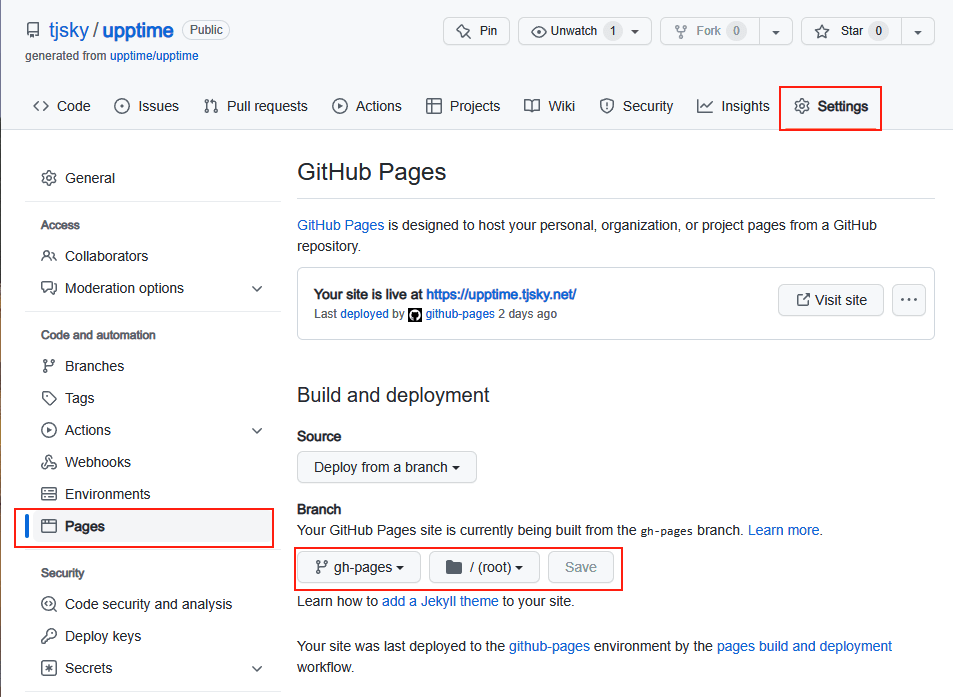
- 进入你刚才repo到自己账号下的项目
-
点右上角的 【Settings】
-
在左侧 【Code and automation】 下找到 【Pages】
-
Your site is live at XXXXXX这里就是你的监控状态页面啦 -
Active Incidents 显示目前的异常事件,Live Status 显示目前监控状态,Past Incidents 显示过去的异常事件
汉化配置页
把如下内容粘贴到.upptimerc.yml的最后
i18n:
activeIncidents: 活动事件
allSystemsOperational: 所有系统都可以正常运行
incidentReport: "事件 #NUMBER 报告 →"
activeIncidentSummary: 在DATE 打开,有 POSTS 个帖子
incidentTitle: 事件NUMBER 的详细信息
incidentDetails: 事件详细信息
incidentFixed: 已修复
incidentOngoing: 正在进行
incidentOpenedAt: 开始于
incidentClosedAt: 结束于
incidentSubscribe: 订阅更新
incidentViewOnGitHub: 在 GitHub 上查看
incidentCommentSummary: 由 AUTHOR 在DATE 发布
incidentBack: ← 返回所有事件
pastIncidents: 过去的事件
pastIncidentsResolved: POSTS 个问题在MINUTES 分钟内得到解决
liveStatus: 实时状态
overallUptime: "总体正常运行时间: UPTIME"
overallUptimeTitle: 总体正常运行时间
averageResponseTime: "平均响应时间:TIMEms"
averageResponseTimeTitle: 平均响应时间
sevelDayResponseTime: 7 天响应时间
responseTimeMs: 响应时间(毫秒)
ms: 毫秒
loading: 加载中
navGitHub: GitHub
footer: gd1214b保留所有权利。 Copyright © 2021 gd1214b. All Rights Reserved.
rateLimitExceededTitle: 超出速率限制
rateLimitExceededIntro: 您已超过一小时内可以执行的请求数,因此您必须等待才能再次访问此网站。或者,您可以添加 GitHub 个人访问令牌以继续使用本网站。
rateLimitExceededWhatDoesErrorMean: 这个错误是什么意思?本网站使用 GitHub API 访问有关我们网站状态的实时数据。默认情况下,GitHub 允许每个 IP 地址每小时 60 个请求,您已经消耗了这些请求。
rateLimitExceededErrorHowCanFix: 我该如何解决?
rateLimitExceededErrorFix: 您可以再等一个小时,您的 IP 地址限制将恢复。或者,您可以添加您的 GitHub 个人访问令牌,这将为您提供每小时额外 5,000 个请求。
rateLimitExceededGeneratePAT: 了解如何生成个人访问令牌
rateLimitExceededHasSet: 您有一个个人访问令牌集。
rateLimitExceededRemoveToken: 删除令牌
rateLimitExceededGitHubPAT: GitHub 个人访问令牌
rateLimitExceededCopyPastePAT: 复制并粘贴您的令牌
rateLimitExceededSaveToken: 保存令牌
errorTitle: 发生错误
errorIntro: 尝试获取最新状态详细信息时出错。
errorText: 您可以稍后再试。
errorHome: 转到主页
pastScheduledMaintenance: 过去的预定维护
scheduledMaintenance: 定期维护
scheduledMaintenanceSummaryStarted: 从 DATE 开始,持续DURATION 分钟
scheduledMaintenanceSummaryStarts: 从 DATE 开始,持续DURATION 分钟
startedAt: 开始在
startsAt: 开始于
duration: 持续时间
durationMin: $DURATION 分钟
incidentCompleted: 已完成
incidentScheduled: 已预定
url: "链接"
status: "状态"
history: "历史"
responseTime: "响应时间"
uptime: "正常运行时间"
up: "🟩 正常运行"
degraded: "🟨 运行缓慢"
down: "🟥 停机"
responseTimeGraphAlt: "响应时间图像"
responseTimeDay: "24 小时响应时间"
responseTimeWeek: "7 天正常运行时间"
responseTimeMonth: "30天的正常运行时间"
responseTimeYear: "1年的正常运行时间"
uptimeDay: "24 小时正常运行时间"
uptimeWeek: "7 天正常运行时间"
uptimeMonth: "30天的正常运行时间"
uptimeYear: "1年的正常运行时间"
liveStatusHtmlComment: "<! -实时状态- >"
degradedPerformance: "🟨 性能降低"
completeOutage: "🟥 全部停机"
partialOutage: "🟧 部分停机"
结语
-
upptime可以实现的功能远不止于此,还可以实现TCP监视,监视网页内容,监视网页延迟,隐藏监控,自定义监控频率,自定义通知渠道(比如通过邮件,短信,telegram机器人,webhook,Discord发送异常通知)详情请查看后续文章《网页状态监控系统 Upptime 的一些高阶用法》
-
虽然理论上他是5分钟监控一次,但github大部分时间不允许这么短的间隔,所以实际会是每隔10~20分钟监控一次。


Shiro
2022-11-16 10:13
一开始按照官方文档来部署的,结果卡在获取密钥那里了,就来参考大佬的博文,结果一看我操作没用问题,是火狐跳过保存密钥的页面把我给坑了QAQ,后面换咕果浏览器就正常了,总之白嫖了大佬的汉化翻译awa